
Опыт просмотра видео через Youtube Это может очень раздражать и расстраивать, когда рассматриваемый контент останавливается неожиданно и без объяснения причин. По каким причинам это происходит? Почему видео на Youtube останавливаются сами по себе? Иногда мы также находим прерывистое воспроизведение или неспособность продвинуться дальше определенной точки ... И это, как вы хорошо знаете, очень раздражает.
Если мы обычно смотрим видео на этой платформе для развлечения или развлечения, эти надоедливые паузы - еще одна неприятность. Помеха, проблема, которую нужно решить, да, но ничего серьезного. С другой стороны, если мы обращаемся к YouTube за помощью или информацией по определенной теме или даже по профессиональным причинам, нет никаких сомнений в том, что мы сталкиваемся с реальной проблемой. Таким образом, необходимость в исправлении становится насущной.
Решение этих сбоев в работе YouTube может быть очень простым, но иногда все может усложняться. Тогда это становится медленным и громоздким процессом. Это потому что причины могут быть множественными, и их не всегда легко идентифицировать.
Вдруг YouTube отказывается загружать видео, или изображение замирает при прослушивании аудио, или воспроизведение постоянно прерывается к нашему отчаянию ... Это один из Ошибки Youtube чаще. Несомненно, если вы читаете это, значит, вы столкнулись с подобными проблемами.
И мы говорим «проблемы» во множественном числе, потому что существует множество возможных ситуаций, и все они разные. Весьма вероятно, что объяснение этих дисбалансов кроется в медленном интернет-соединении в определенный момент. Но это также может быть специфическая проблема видео, которое мы воспроизводим в данный момент, браузера, который мы используем, или даже нашего собственного компьютера.
Возможные причины и решения проблемы
Хотя это правда, что есть много возможных причин, в большинстве случаев ответ на Почему видео на Youtube приостанавливаются? Это кроется в одной из причин, которые мы перечислим ниже. Чтобы решить этот вопрос, следует попробовать каждый из них, пока мы не найдем подходящее решение нашей проблемы:

Почему видео на Youtube останавливаются сами по себе?
Обновление приложения
Если мы будем смотреть видео на YouTube с нашего мобильные телефоны и планшеты, вполне возможно, что мы упустили из виду необходимость обновления приложения до последней версии. Возможно, что в большинстве видеороликов это не предполагает какого-либо конфликта, но в других мы обнаружим вышеупомянутые проблемы вечных пауз и застывших изображений.
Решение: скачайте последнее обновление с Youtube. Проще, невозможно.
Буферизация
Буферизация - очень полезный ресурс, так как она происходит, даже когда видео не закончила загрузку, а отображение даже не запустилось. Следует сказать, что буфер - это область памяти, в которой хранятся данные, чтобы программа, которая нуждается в этом для запуска, не исчерпала данные во время передачи.
Но буферизации, что в принципе положительно и удобно, иногда имеет определенные недостатки. Например, воспроизведение может часто останавливаться, что затрудняет просмотр.
Решение: самый простой и быстрый способ - сделать паузу и дождаться завершения загрузки видео. Это то, что диктует здравый смысл и что мы все делаем, когда видим себя в таком положении. В то же время, ход загрузки можно проверить, наблюдая за цветом строки местоположения. Светло-серый означает, что видео загружено, черный - нет.
Ошибки подключения
Для правильной и бесперебойной работы, Youtube требует подключения к Интернету со скоростью не менее 500 Кбит / с.. Все, что меньше этого, является надежной гарантией возникновения всевозможных ошибок воспроизведения. В некоторых случаях соединение прерывается на мгновение. В таких случаях все, что вам нужно сделать, это подождать, пока он восстановится. Также неплохо было бы запустить тест скорости, чтобы увидеть, в какой ситуации, или перезагрузить маршрутизатор.
В других случаях все не так просто, потому что может случиться так, что наше соединение с сетью само по себе очень медленное, без какой-либо возможности его увеличения. Видео загружено правильно, но воспроизведение приостанавливается и не прекращается. Что делать в таких случаях?
Решение: Практическая альтернатива - попытаться воспроизвести видео в более низком качестве, поскольку чем ниже качество видео, тем меньше потребуется пропускная способность. Мы изменим разрешение с 4K на 1080p, 720p или даже ниже, щелкнув значок шестеренки или шестеренки в правом нижнем углу экрана.
Кеш
Когда видео воспроизводится, в кеш-память нашего браузера данные загружаются автоматически. В некоторых случаях мы можем обнаружить, что незаконченная или неполная версия рассматриваемого видео загружается в наш кеш. Это может остановить загрузку видео в нашем браузере.
Решение: в этом случае это очень просто. Просто перейдите к параметрам или странице конфигурации нашего браузера, чтобы очистить кеш и очистить файлы cookie. Сделав это, все вернется на свои места.
Другие проблемы и решения
Есть еще много других причин, по которым мы задаемся вопросом, почему видео на YouTube приостанавливаются. Например, если мы играем в онлайн-игры, загружаем файлы или выполнение любых других действий, пока мы пытаемся посмотреть видео об этой платформе, очень вероятно, что у нас возникла небольшая странная проблема.
Другой причиной может быть неправильная конфигурация брандмауэра. Иногда антивирус может с чрезмерным рвением интерпретировать то, что YouTube не является надежным источником. Нам также может потребоваться обновить версию Adobe Flash Player в нашем браузере (Youtube использует Flash для воспроизведения своих видео).
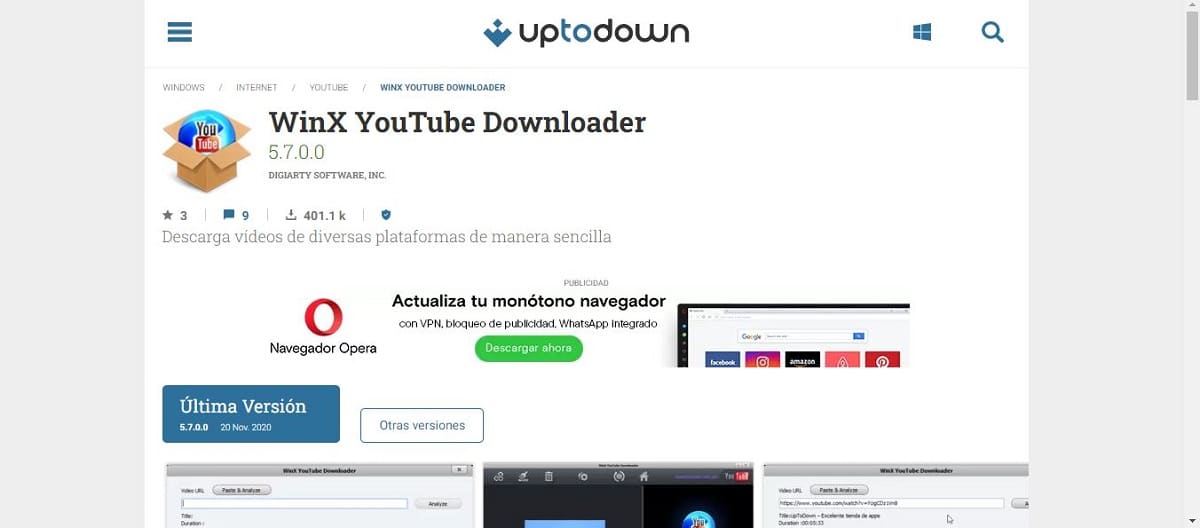
Почему видео на Youtube останавливаются сами по себе? Возможное решение - WinX YouTube Downloader.
Еще несколько решений: удалите и переустановите флэш-плеер, попробуйте разные браузеры ... Или используйте инструмент для загрузки видео с YouTube. Вот два самых интересных:
- WinX YouTube Downloader, что позволяет нам скачивать видео и смотреть их офлайн. Это совершенно бесплатный ресурс. Эта программа способна загружать любое видео с YouTube в разрешении 4K, 1080p и 720p. Ссылка для скачивания: WinX Youtube Downloader.
- WinX HD Video Converter Делюкс, чтобы загружать и конвертировать видео с YouTube, а затем просматривать их на любом другом устройстве. Ссылка на скачивание: WinX HD Video Converter Делюкс.
Видео приостановлено, продолжать воспроизведение?
Есть еще одна причина, которая заставляет задуматься, почему видео на YouTube останавливаются сами по себе. Иногда, когда мы смотрим видео в фоновом режиме в течение длительного периода времени, проигрыватель внезапно останавливается. На экране появится следующее сообщение: «Видео приостановлено. Продолжай играть?
Google решили реализовать этот механизм паузы, чтобы Избегайте создания большего количества репродукций, чем желает пользователь. Например, много раз мы запускаем плейлист и забываем его остановить. Ситуация легко разрешается. Чтобы продолжить, просто щелкните или коснитесь экрана. Но выполнение этой простой операции может раздражать или неудобно в определенных обстоятельствах: когда наши руки заняты чем-то другим, когда мы ведем машину и т. Д.
Хороший способ решить эти ситуации - установить Расширение Youtube NonStop для Chrome, который очень прост в использовании и к тому же бесплатный. Благодаря этому YouTube ответит на свой вопрос («Видео приостановлено. Продолжить воспроизведение?») Утвердительно. Мы заметим только короткую секунду паузы, после которой воспроизведение продолжится в обычном режиме. Это так просто, нам не нужно ничего нажимать или взаимодействовать с экраном нашего устройства.
Если вы решитесь попробовать это расширение, вот ссылка: Youtube NonStop для Chrome.
Если вместо Chrome мы используем Safari Для просмотра видео на YouTube нам вполне может потребоваться активировать некоторые плагины. Вот как действовать в этом случае:
- Мы открыты Safari.
- В главном меню нажимаем на «Предпочтения» а затем в "Безопасность".
- Затем мы переходим в «Интернет-плагины» и там выбираем «Разрешить плагины».
И если средства, которые вы используете для воспроизведения видео на YouTube, Firefox, для решения этой проблемы необходимо выполнить следующие действия:
- Сначала заходим в меню "Опции".
- Оттуда мы открываем опцию «Продвинутый» а затем выбираем "Общее".
- В этом меню мы нажмем на опцию "Исследование".
Здесь мы перейдем к отключению опции, которая отображается как «Использовать аппаратное ускорение, когда доступно».